Si la giriş anahtarı Macbook Pro veya Macbook Air aygıtınızın hiçbiri artık çalışmıyorsa, bu sorunun üstesinden gelmek için kullanabileceğiniz çeşitli çözümler mevcuttur. Aslında, Apple cihazınızın buggy Trackpad veya artık çalışmayan, bloke kalan veya kötü çalışan birkaç tuşla ilgili sorunlarla karşılaşması yaygındır. Anahtar söz konusu olduğunda entrée, anahtar büyük harf veya anahtar UzayBu çok sorunlu çünkü bunlar çok sık kullandığımız anahtarlar. Bu makalede, artık düzgün çalışmayan bu anahtar sorununu çözmek için izlenecek farklı adımları bulacaksınız. İyi okumalar!

Enter tuşu çalışmazsa, Macbook Pro veya Macbook Air aygıtınızdaki klavyeyi sıfırlayın
Mac klavyeniz tanınmayabilir ve bu nedenle bilgisayarınızı başlattığınızda çalışmayabilir. Klavyenin Macbook Pro veya Macbook Air cihazınızda çalışma şeklini değiştiren bir seçeneği yanlışlıkla açmış olmanız oldukça olasıdır. Bu durumda izlenecek adımlar şunlardır:
- Menüye git Elma (ekranınızın sol üst köşesindeki küçük siyah elma).
- Tıkla Sistem Tercihleri
- Düğmesine basın ulaşabilme
- Tıkla Klavye
- seçmek Ekipman
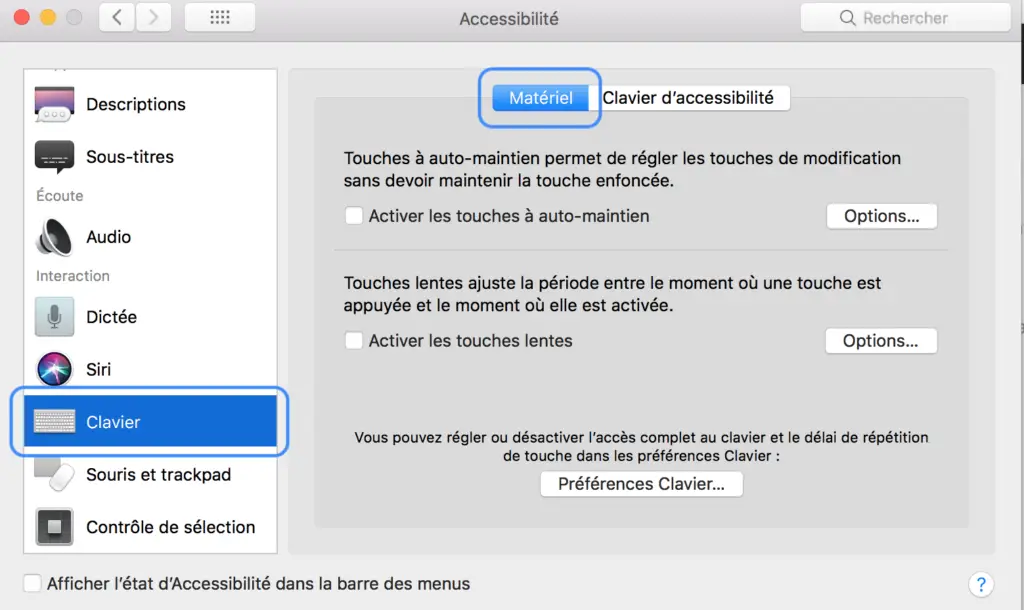
Ardından, işlevselliğin Yavaş dokunuşlar iyi ol engelli. İşlevselliğin olması durumunda Yavaş dokunuşlar etkinleştirildiğinde, daha sonra entrée (bu bizim hatalı anahtarımız olduğundan) ve tanınması için birkaç saniye (yaklaşık 20 saniye) basılı tutun. Anahtar olsaydı Uzay veya anahtar büyük harftanınabilmeleri için bu tuşların basılı tutulması gerekecekti.
İşte aşağıdaki doğrulama adımları:
- Menüye git Elma (ekranınızın sol üst köşesindeki küçük siyah elma).
- Tıkla Sistem Tercihleri
- Tıkla ulaşabilme
- basın İşaretçi kontrolü
- seçmek Diğer kontrol yöntemleri
Şimdi işlevselliğin Fare Tuşları iyi ol engelli.
Şimdi son kontrol için:
- Menüye git Elma (ekranınızın sol üst köşesindeki küçük siyah elma).
- Tıkla Sistem Tercihleri
- seçmek Klavye
- Tıkla Giriş metodu
- Şimdi seçin Menü çubuğunda Giriş menüsünü görüntüleyin
- Menüyü aç Ele geçirmek
Şimdi istenen klavye düzeninin seçildiğini kontrol edin. Dokunursa entrée basitçe bloke edilmişiçinde bulacaksın cet makale söz konusu düğmeyi kaldırıp yeniden doğru şekilde çalışması için yeniden konumlandırmak için izlenecek tüm adımları izleyin.
Diski Çıkar tuşu veya Caps Lock tuşu çalışmazsa ne olur?
Anahtar durumunda Disk çıkarma veya anahtar Caps Lock çalışmıyor, denemelisin yaklaşık 20 saniye basılı tutun bunlarda. Aslında, bunlar bir hafif gecikme yerleşik Macbook klavyenizdeki diğer tuşlarla karşılaştırıldığında. Çıkarma düğmesini basılı tutmanız gerekir.çıkarma simgesi Macbook Pro veya Macbook Air aygıtınızın ekranında belirir. Anahtar için Caps Lockkadar basılı tutun. pilot ışık düğmesi yanar.

